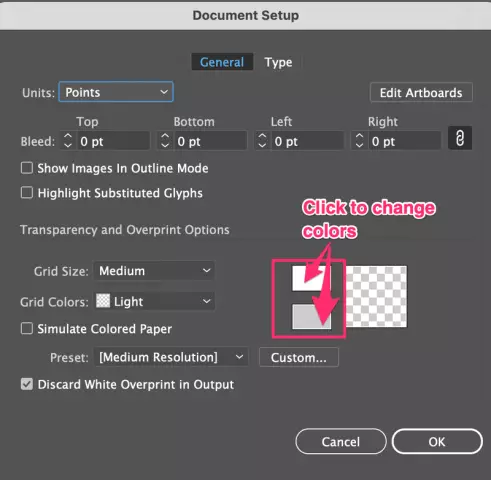Linux მომხმარებლებისთვის ზოგჯერ უბრალოდ საჭიროა Microsoft Office პროგრამის გაშვება. მაგრამ რამდენიმე შემთხვევის გამო, აზრი არ აქვს მის ინსტალაციას. სხვა საქმეა, თუ თქვენს კომპიუტერს აქვს ორი ყველაზე გავრცელებული ოპერაციული სისტემა: Windows და Linux. ქვემოთ მოცემულია სახელმძღვანელო მომხმარებლებისთვის, თუ როგორ უნდა იმუშაონ ამ ოპერაციულ სისტემებთან ერთდროულად.

ინსტრუქციები
Ნაბიჯი 1
თუ Windows ოპერაციული სისტემა გაქვთ, მაშინ სისტემა ჯერ უნდა იყოს კონფიგურირებული. ამისათვის, დაიწყეთ კონსოლი ადმინისტრატორის ბრძანებების შესასვლელად.
ნაბიჯი 2
შეიყვანეთ cd C: პროგრამის FilesSunVirtualBox.
ნაბიჯი 3
შემდეგ შეიყვანეთ VBoxManage internalcommands createrawvmdk -filename C: file.vmdk -rawdisk \. PhysicalDrive0
ნაბიჯი 4
ახლა ბოლო ბრძანების პარამეტრების დეტალური აღწერა: გზა, სადაც დაინსტალირებულია C: Program FilesSunVirtualBox
ნაბიჯი 5
აღწერეთ თანდართული მყარი დისკი \. PhysicalDrive0. თუ დისკი პირველია, შემდეგ შეიყვანეთ ზემოთ ბრძანება, თუ დისკი მეორეა, მაშინ უნდა მიუთითოთ \. PhysicalDrive1. და, შესაბამისად, შემდგომი იგივე სულისკვეთებით.
ნაბიჯი 6
C: file.vmdk. აქ მიუთითეთ დაკავშირებული მყარი დისკის სურათის ბმული. გარდა ამისა, ყველა სამუშაო არ განსხვავდება ჩვეულებრივი მუშაობისგან ვირტუალური დისკებით. ყველაზე მნიშვნელოვანი განსხვავება იმაშია, რომ VirtualBox უნდა იყოს გაშვებული, როგორც სისტემის ადმინისტრატორი.
ნაბიჯი 7
თუ გაქვთ VirtualBox პროგრამა, მაშინ უნდა გააკეთოთ შემდეგი: აწარმოეთ ვირტუალური მედიის File-Manager. შეგიძლიათ დააჭიროთ კლავიატურის მალსახმობას Ctrl + D.
ნაბიჯი 8
დააჭირეთ ღილაკს დამატება. ფანჯარაში იპოვნეთ file.vmdk
ნაბიჯი 9
ახლა თქვენ უნდა აირჩიოთ ვირტუალური კომპიუტერი, რომელთანაც გსურთ სურათის დაკავშირება.
ნაბიჯი 10
დააჭირეთ "თვისებებს"
ნაბიჯი 11
გადადით განყოფილებაში "მყარი დისკები"
ნაბიჯი 12
დააჭირეთ დამატება. ახლა ახლად დამატებულ განყოფილებაში აირჩიეთ ფაილი.